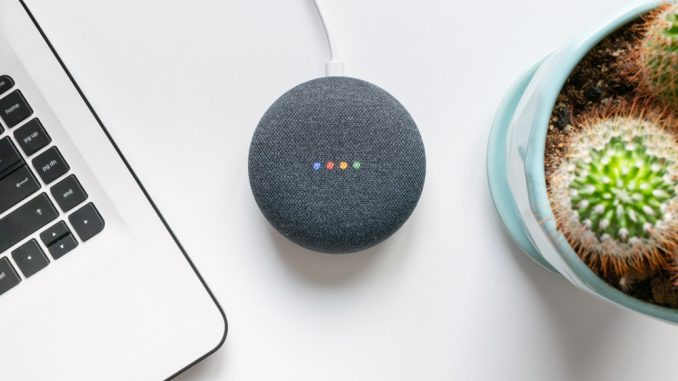
Voici un guide étape par étape pour utiliser OK Google
Google est un colosse du numérique qui ne cesse d’étonner le monde par ses développements. Outre son moteur de recherche éponyme, la firme crée également d’autres technologies utiles aux clients. “Ok Google”, un assistant virtuel pour les appareils connectés, en est un exemple. Qu’est-ce qu’exactement “OK Google” ? Comment le configurer ?
Qu’est-ce que Ok Google ?
OK Google, qui est disponible sur le Play Store et l’App Store et se présente comme un outil de recherche vocale gratuit, apparaît comme une application simple. Elle vous permet d’automatiser quelque chose sur un appareil ou d’obtenir des informations en posant une question simple. Par exemple, vous pouvez demander à votre assistant vocal d’ouvrir votre boîte aux lettres ou de vous donner l’heure. L’application ne nécessite que des conditions de base. Vous aurez besoin d’un peu de place pour l’installer et d’un accès à un réseau 4G ou Wifi pour la faire fonctionner.
Sur Android, il existe plusieurs phases pour configurer “Ok Google”
Voici les neuf étapes de la configuration de Google Assistant sur Android.
Vérifiez si vous disposez de la version la plus récente de l’application
Pour utiliser Ok Google sur votre téléphone, vous avez besoin de la version la plus récente. Vous pouvez le vérifier facilement en vous rendant sur le Play Store. Pour cela, allez dans la boutique d’applications et cherchez l’application “Google”. Si elle est disponible, mettez-la à jour ; sinon, oubliez-la.
Toutefois, si vous cochez l’option d’installation, cela signifie que le programme n’est pas encore disponible sur votre gadget Android. Vous devrez l’installer.
Sur Android, recherchez l’application Google.
Selon le téléphone Android que vous utilisez, il se peut que Google n’apparaisse pas à première vue parmi vos applications. Si vous en trouvez une, recherchez le dossier des applications Google. Ce dossier contient toutes les applications Google accessibles sur un appareil Android, telles que Maps, Drive, YouTube, Gmail, Duo, etc. OK Google se trouve dans ce dossier en raison de son icône G qui lie les couleurs de l’entreprise.
Dans les paramètres, activez l’assistant vocal.
Sélectionnez “vérifier les mises à jour” dans le menu déroulant. Cliquez sur les trois tirets en haut, en bas à gauche pour commencer. Appuyez ensuite sur “paramètres” pour accéder à une liste de fonctionnalités.
Sélectionnez “voix” lorsque vous êtes invité à le faire.
L’option “voix” apparaît dans la liste à la suite de votre action précédente.
Rechercher la section « Ok Google »
Lorsque vous accédez à la section “voix”, recherchez l’option Ok Google et sélectionnez-la. Passez ensuite à la correspondance vocale.
Activer ok Google
Lorsque vous arrivez au menu “Correspondance vocale”, une option intitulée “Ok Google” apparaît devant vous. Activez-la et cliquez ensuite sur “Suivant” Si vous ne savez pas comment l’activer, appuyez sur le commutateur qui se trouve sur la page pour le faire. L’application prendra note de ces informations et vous proposera d’autres détails concernant les opérations de Voice Match. Il vous suffit d’appuyer sur “J’accepte” pour autoriser sa mise en œuvre si vous êtes satisfait des conditions énoncées.
Faites un enregistrement vocal de votre voix
Vous devez dire “Ok Google” trois fois afin d’identifier et de configurer votre appareil pour qu’il ne reconnaisse que votre voix. Vous serez guidé à travers les étapes nécessaires pour compléter cette étape. Lorsque vous avez terminé, appuyez sur suivant pour confirmer. Le système vous enverra une notification vous informant que votre voix a été identifiée et que l’appareil est désormais capable de la comprendre. C’est la confirmation que la configuration d’Ok Google a réussi. Il faut maintenant tout valider en appuyant sur “terminer”
Sauvegarder des enregistrements audio
Lorsque vous demandez à Ok Google d’exécuter des tâches, le système enregistre immédiatement vos instructions. Par conséquent, si vous y consentez, Google utilisera les données recueillies pour améliorer votre expérience utilisateur
Ces données permettront d’améliorer la convivialité de l’application et la qualité des requêtes. En outre, les erreurs et les bogues sont rapidement détectés et corrigés dans la prochaine mise à jour. Pour les personnes particulièrement soucieuses de leur vie privée, sachez que vos informations ne seront pas utilisées à d’autres fins. En réalité, toutes les données sont effacées dès qu’elles sont traitées et utilisées. Toutefois, vous pouvez refuser d’enregistrer vos données si vous ne vous sentez pas à l’aise avec leur enregistrement.
Assurez-vous que Ok Google est activé et commencez à l’utiliser.
Il est crucial de vérifier deux fois que les paramètres de votre Assistant Google sont à jour avant de l’utiliser. Assurez-vous que le bouton OK Google est à nouveau bleu dans la section Correspondance vocale. De plus, n’ayez pas peur de réinitialiser votre voix comme indiqué à l’étape 7 si vous le jugez nécessaire. Il est essentiel que le logiciel la comprenne bien pour que vous puissiez en tirer le meilleur parti.
Faire fonctionner “Ok Google” sur votre iPhone ou iPad.
Il est nécessaire que Ok Google soit installé sur un iPhone ou un iPad fonctionnant sous iOS 10 ou plus. Il doit également être réglé sur une langue prise en charge par l’application.
Téléchargez Google Assistant
Sur iOS, la recherche Ok Google n’est pas préinstallée sur l’interface de l’appareil comme elle l’est sur Android. Vous devrez donc d’abord la télécharger avant de pouvoir procéder.
Autoriser les notifications
Lorsque vous vous connectez pour la première fois, vous verrez apparaître sur l’écran de connexion l’option “Être informé des modifications ou mises à jour à venir”. Vous avez la possibilité d’accepter ou de refuser en sélectionnant “Autoriser”
Autoriser l’accès au microphone de votre téléphone
Ensuite, vous devrez accorder à Ok Google l’accès à votre microphone. Cela vous sera demandé et vous devrez l’accepter si vous voulez que le logiciel fonctionne.
Utilisez Siri pour ouvrir Ok Google.
L’assistant Google est déjà disponible sur l’iPhone et l’iPad avec l’assistant virtuel Siri. Par conséquent, vous ne pouvez pas activer l’assistant Google en disant Hey Google ou Ok Google en arrière-plan. Il est nécessaire que le logiciel soit ouvert et en cours d’exécution pour qu’il fonctionne. Autrement dit, vous devez visualiser son interface devant votre écran pour qu’il fonctionne. Toutefois, vous pouvez remédier à ce problème en utilisant Siri pour lancer l’assistant Google avant de crier “Hey Google”.
Est-ce que OK Google fonctionne sur d’autres appareils ?
Oui, en plus d’être disponible sur les appareils Android et iOS, l’Assistant Google est également disponible sur d’autres appareils tels que les enceintes intelligentes, les téléviseurs, etc.
Pour configurer votre appareil avec OK Google, suivez ces étapes :
1. Réveillez votre appareil en disant “OK Google” ou en appuyant sur le bouton du microphone.
2. Si vous utilisez un appareil Android, il se peut que l’on vous demande de dire “Hey Google” à la place.
3. Une fois votre appareil réveillé, il vous demandera de commencer le processus de configuration.
4. Suivez les instructions pour terminer le processus de configuration.
5. Une fois que vous avez terminé, vous pouvez commencer à utiliser OK Google pour poser des questions ou donner des ordres.
En supposant que vous voulez configurer votre appareil avec Google Assistant
1. Réveillez votre appareil en disant “OK Google” ou en appuyant sur le bouton du microphone
2. Il vous sera demandé si vous voulez commencer le processus de configuration, dites oui ou suivez les instructions à l’écran
3. Une fois que vous avez terminé, vous pouvez commencer à utiliser OK Google pour poser des questions ou donner des ordres. Vous pouvez également activer Google Assistant en appuyant longuement sur le bouton Home de votre appareil Android. Si vous utilisez un appareil iOS, vous pouvez activer Google Assistant en appuyant longuement sur le bouton Home ou en disant “Hey Siri, ouvre Google Assistant”
Vous pouvez également activer Google Assistant sur d’autres appareils tels que les enceintes intelligentes et les téléviseurs. Pour plus d’informations, veuillez consulter le site Web de Google Assistant.

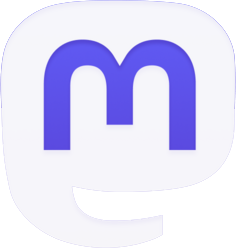
Soyez le premier à commenter